WordPressを使ってブログを運営していると、時々アイキャッチ画像が表示されないという問題に遭遇することがあります。これは困ることですが、幸いなことに多くの場合、比較的簡単に解決することができます。この記事では、WordPressでアイキャッチ画像が表示されないときの対処法について紹介します。
アイキャッチ画像とは
新規投稿右一番下「アイキャッチ画像」↓から追加すると表示される画像の事
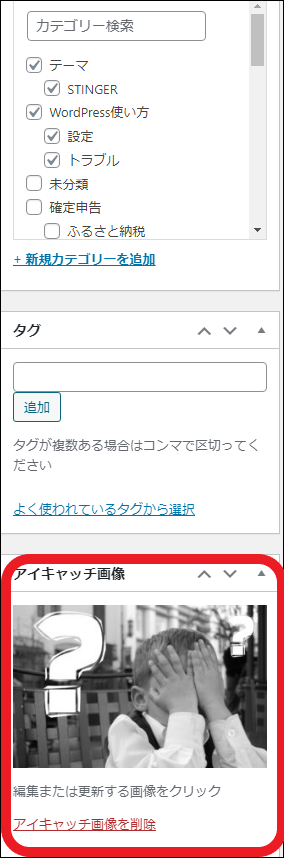
https://ouenn.xsrv.jp
キャッシュのクリア
まず最初に試すべきことは、ブラウザーのキャッシュをクリアすることです。WordPressの更新や変更を行った際に、ブラウザーが古い情報をキャッシュしてしまっている場合があります。ブラウザーのキャッシュをクリアしてから、再度サイトを読み込んでみてください。
Google Chrome
- Chromeを開き、右上のメニューアイコン(三本線)をクリックします。
- 「回覧履歴データの削除」を選択し、その中から「回覧履歴」「キャッシュされた画像とファイル」を選択します。
- 履歴ページが表示されたら、「ブラウザデータを消去」をクリックします。
- 表示されるポップアップで、クリアしたい期間を選択します(通常は「すべての期間」を選択します)。
- 「キャッシュされた画像とファイル」にチェックを入れ、他の項目にチェックを入れる場合はそれらも選択します。
- 「データを消去」ボタンをクリックして、キャッシュをクリアします。
Mozilla Firefox
- Firefoxを開き、右上のメニューアイコン(三本横線)をクリックします。
- 「履歴」を選択し、その中から「最近の履歴を消去する」を選択します。
- 表示されるポップアップで、クリアしたい期間を選択します(通常は「すべての期間」を選択します)。
- 「キャッシュ」にチェックを入れ、他の項目にチェックを入れる場合はそれらも選択します。
- 「今すぐ消去」ボタンをクリックして、キャッシュをクリアします。
Microsoft Edge
- Edgeを開き、右上のメニューアイコン(三本横線)をクリックします。
- 「設定」を選択し、その中から「プライバシー、検索、およびサービス」を選択します。
- 「ブラウジングデータをクリアする」をクリックします。
- 表示されるポップアップで、クリアしたい項目を選択します(通常は「キャッシュ」を選択します)。
- 「データを消去する」ボタンをクリックして、キャッシュをクリアします。
他のブラウザーについても、基本的な手順は同様です。キャッシュのクリアにより、ブラウザーが一時的に保存しているデータが削除され、最新の情報が反映されるようになります。
テーマの設定を確認
次に、使用しているWordPressテーマの設定を確認してみましょう。一部のテーマでは、アイキャッチ画像を表示するかどうかを個別に設定する必要があります。テーマのカスタマイズ設定や投稿設定を確認し、アイキャッチ画像が正しく有効になっていることを確認してください。
画像のサイズを確認
WordPressは、アイキャッチ画像として使用する画像のサイズを制限する場合があります。画像がテーマや設定で指定されたサイズよりも大きい場合、自動的にリサイズされることがあります。画像がリサイズされると、表示が崩れたり品質が低下したりすることがあります。アイキャッチ画像のサイズがテーマやWordPressの制限に適合しているかを確認してください。
アイキャッチ画像最大アップロードサイズ
アイキャッチ画像の最大アップロードサイズは、30MBと決まっています。
UPされない原因は、画像が30MB以上だと考えられます。
メディア設定を変更
ワードプレス ダッシュボードへ

①赤丸「設定」クリック
②青丸「メディア」クリック
③画像の通りに数字を変更
④茶色四角「変更を保存」クリック
プラグインの衝突をチェック
WordPressサイトにインストールされているプラグインが、アイキャッチ画像の表示に影響を与えている可能性があります。他のプラグインとの衝突を避けるために、一時的にすべてのプラグインを無効にして、問題が解決するかどうかを確認してみてください。もし問題が解決されれば、プラグインの1つが原因である可能性が高いです。その場合は、1つずつプラグインを有効にして、問題を引き起こすプラグインを特定してください。
WordPressを最新バージョンにアップデート
最後に、WordPress自体が最新バージョンにアップデートされているかを確認してください。古いバージョンのWordPressを実行している場合、互換性の問題が発生する可能性があります。WordPressを最新バージョンにアップデートすることで、問題が解決される可能性があります。
アイキャッチ画像が表示されない問題は、しばしば簡単に解決できるものです。上記の手順を試してみて、問題を解決できるかどうかを確認してください。それでも問題が解決しない場合は、WordPressのサポートフォーラムやコミュニティに質問することを検討してみてください。
ouenn.net=@kyoukadouen




コメント